电脑微信快捷截图 如何使用微信电脑版进行截图
更新时间:2023-11-12 09:57:23作者:jiang
电脑微信快捷截图,微信电脑版作为一款便捷的社交软件,除了能够与朋友们进行实时聊天外,还提供了丰富的功能,其中微信电脑版的截图功能更是备受用户们的喜爱。通过简单的快捷键操作,我们可以轻松截取屏幕上的任意内容,并进行保存或分享。本文将为大家介绍如何使用微信电脑版进行截图,让我们一起来探索这个实用的功能吧!
步骤如下:
1.首先在电脑桌面上找到安装好的微信的图标。

2.然后再打开到微信软件主界面,点击左下角的主菜单按钮。
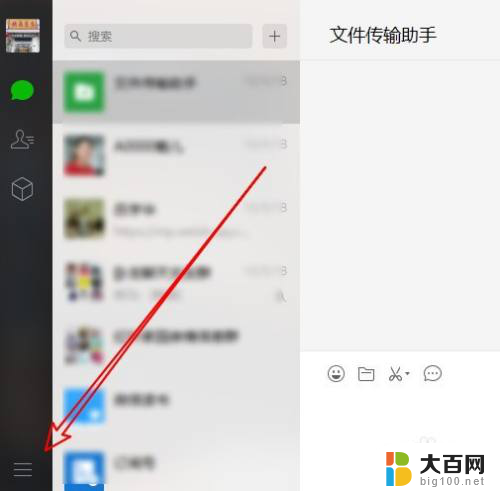
3.在弹出的菜单中点击设置的菜单项。
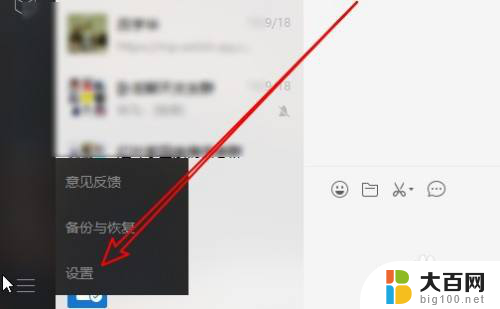
4.接下来在打开的设置窗口,点击快捷按键的菜单。
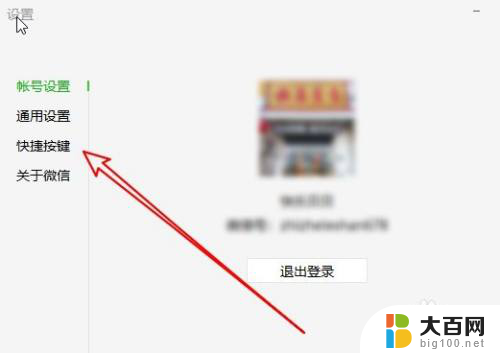
5.在右侧窗口找到截取屏幕的设置项。
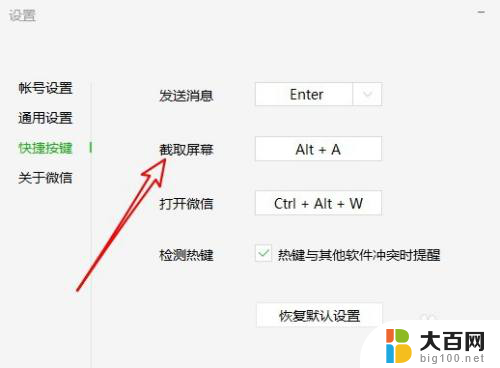
6.然后按下键盘上的截屏快捷组合键。
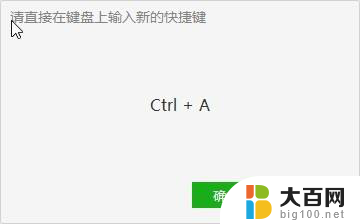
7.这样我们就已经设置好微信电脑版的截屏快捷键了。
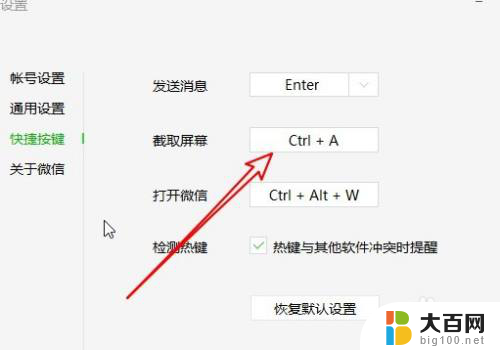
以上就是电脑微信快捷截图的全部内容,如果您遇到这种情况,可以按照以上方法来解决,希望这些方法能够对您有所帮助。
电脑微信快捷截图 如何使用微信电脑版进行截图相关教程
- 微信截图是哪个快捷键 微信电脑版如何截图
- 微信快捷截图键ctrl加什么 微信截图快捷键ctrl+shift
- 登录微信截图快捷键ctrl加什么 微信截图快捷键ctrl加C
- 电脑上如何截图 截屏微信 电脑微信截图步骤
- 微信在电脑上怎么截图快捷键 如何在微信设置截图快捷键
- 微信截屏是哪个快捷键 微信电脑版怎么截图
- 电脑用微信怎么截屏 电脑版微信怎么截屏图片
- 微信截屏的快捷键ctrl加什么 微信截图快捷键ctrl加V
- 微信电脑版截屏快捷键是什么 微信电脑版截图的键盘快捷键是哪些
- 如何截图电脑全屏 电脑如何使用快捷键快速全屏截图
- 苹果进windows系统 Mac 双系统如何使用 Option 键切换
- win开机不显示桌面 电脑开机后黑屏无法显示桌面解决方法
- windows nginx自动启动 Windows环境下Nginx开机自启动实现方法
- winds自动更新关闭 笔记本电脑关闭自动更新方法
- 怎样把windows更新关闭 笔记本电脑如何关闭自动更新
- windows怎么把软件删干净 如何在笔记本上彻底删除软件
电脑教程推荐